こんにちわ。
昨日Parallels Desktop 8 for Macを購入して
Windows 8をインストールしました。
前回インストール方法を紹介しましたが
思わずやっちまった!
という出来事に遭遇してしまったので、もし今後、MacでWindowsのインストールに
挑戦したいという人の参考になればと思います。
昨日、無事Windows 8をインストールできたまでは良かったんですけどね。
まずはソフトウェアの更新だと思ってしまったわけです。
なぜでしょう。
なぜでしょう。
なぜでしょう。
なぜでしょう。
まずはライセンス認証やんけ。
と気づいたときには遅く…
Windowsの再起動が始まりました。
…ライセンス認証されていないから
当然アップデートがエラーを吐いちゃうよね。

ずーっと繰り返し。
初期化するなりなんなりせねばなりません。
せめてスナップショットを作成しておけば…
と後悔しても仕方なし。
スナップショットについてはまた次回。
こうなってしまうともう面倒臭くなってしまいましてね。
仮想マシンごとゴミ箱に葬り去って再度Windowsを新規で入れ直しました。
そして今度こそ慎重に…
デスクトップ→左下のフォルダをクリックして
デスクトップ→コンピュータから右クリックのプロパティです。

ここで必ずWindowsのライセンス認証を確認してください。

この画面はライセンス認証後ですが、認証されないと
デスクトップ画面には
Windows 8 Build◯◯
といった具合に表示が出続けます。
Vistaのときは不正な◯◯〜っていういやらしい表示がでたこともありました。
忘れずにここで再度ライセンスキーを入力して認証しましょう。
認証が終わったら、性能の評価もしておくといいでしょう。
僕の環境では5.6と、まぁまぁまずまずのスコアが出てくれました。
ちなみに上のフォルダ画面は、PCライクではなくMacライクな

Coherence表示中のものです。
このモードのときは、Mac上で特定のフォルダやアプリをMacのアプリを使いながら並行して
作業するときに便利です。
Dockからアプリを起動したりとか

簡単です。
話はそれましたが、ここでようやくWindows Updateの更新が正常にできるようになります。

ふぅ。1時間ほどムダに時間をかけてしまいましたが
これでWindowsもガシガシいじれるようになりました。

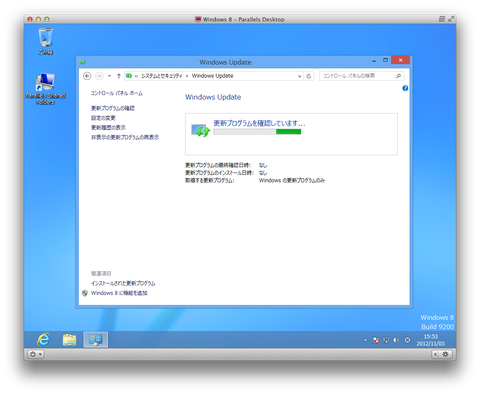



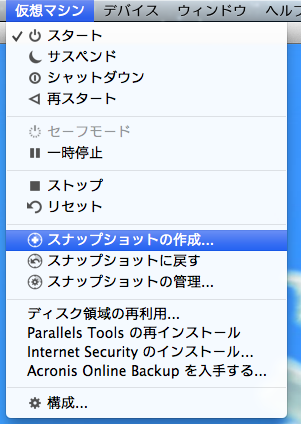
コメント